win10自带浏览器图标不见了 win10怎么恢复Edge浏览器快捷方式图标
win10自带浏览器图标不见了,在使用win10自带的Edge浏览器时,有时候我们会遇到浏览器图标不见的情况,这对于我们使用电脑造成了一定的不便。那么该怎么快速恢复Edge浏览器快捷方式图标呢?今天我们就来探讨一下这个问题,并提供一些解决方案供大家参考。
win10怎么恢复Edge浏览器快捷方式图标
具体方法:
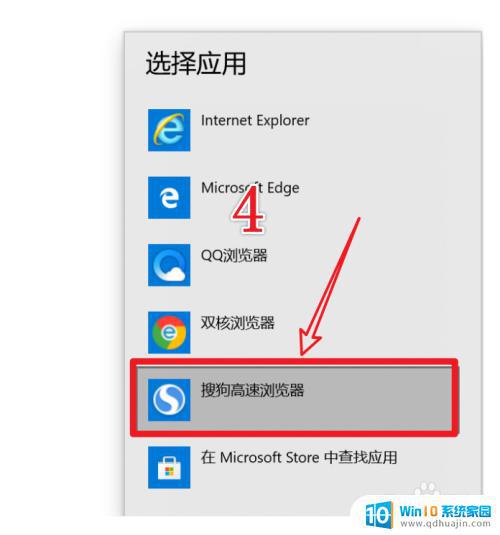
1.添加桌面快捷方式很简单,打开开始菜单,找到Microsoft Edge,长按把它拖到桌面即可
2.这里双击打开快捷方式,就会进入edge的主页。说明你的快捷方式已经设置成功了,但是用着用着会发现图标变成空白,虽然不影响使用,但是改会图标让桌面变得好看点也是有利无弊的。
所以,我们右键快捷方式选择 “属性” ,点击 “更改图标” ,然后点击 “浏览 ”,一次打开 C:\Windows\SystemApps\Microsoft.MicrosoftEdge_8wekyb3d8bbwe, 会看到两个带edge图标的程序,点击MicrosoftEdge.exe,点击然后打开,就会看到可爱的edge图标了,点确定!完成。
3.如果以后想设置其他文件的图标,只需用同样的方法。到点击 “浏览” 时,选择C:\Windows\System32\shell32.dll就行了!
如果你的win10自带浏览器的图标不见了,不用担心,有很多简单的方法可以恢复Edge浏览器的快捷方式图标。希望本文提供的解决方法对你有所帮助。
win10自带浏览器图标不见了 win10怎么恢复Edge浏览器快捷方式图标相关教程
热门推荐
win10系统教程推荐
- 1 电脑怎么定时锁屏 win10自动锁屏在哪里设置
- 2 怎么把桌面文件夹存到d盘 Win10系统如何将桌面文件保存到D盘
- 3 电脑休屏怎么设置才能设置不休眠 win10怎么取消电脑休眠设置
- 4 怎么调出独立显卡 Win10独立显卡和集成显卡如何自动切换
- 5 win10如何关闭软件自启动 win10如何取消自启动程序
- 6 戴尔笔记本连蓝牙耳机怎么连 win10电脑蓝牙耳机连接教程
- 7 windows10关闭触摸板 win10系统如何关闭笔记本触摸板
- 8 如何查看笔记本电脑运行内存 Win10怎么样检查笔记本电脑内存的容量
- 9 各个盘在c盘的数据位置 Win10 C盘哪些文件可以安全删除
- 10 虚拟windows桌面 win10如何使用虚拟桌面
win10系统推荐
- 1 萝卜家园ghost win10 64位家庭版镜像下载v2023.04
- 2 技术员联盟ghost win10 32位旗舰安装版下载v2023.04
- 3 深度技术ghost win10 64位官方免激活版下载v2023.04
- 4 番茄花园ghost win10 32位稳定安全版本下载v2023.04
- 5 戴尔笔记本ghost win10 64位原版精简版下载v2023.04
- 6 深度极速ghost win10 64位永久激活正式版下载v2023.04
- 7 惠普笔记本ghost win10 64位稳定家庭版下载v2023.04
- 8 电脑公司ghost win10 32位稳定原版下载v2023.04
- 9 番茄花园ghost win10 64位官方正式版下载v2023.04
- 10 风林火山ghost win10 64位免费专业版下载v2023.04